Plug-in je samostatný program, který je doplňkem hlavního programu a umožňuje vám rozšířit možnosti jeho použití. Uživatelé instalují řadu pluginů zcela záměrně a snaží se zlepšit výkon konkrétní aplikace. A pak se je z řady důvodů upřímně snaží odstranit. Existuje však mnoho pluginů, které „neoprávněně“napadají systém, například při aktualizaci existujícího softwaru, „vyzvednutí“na škodlivých stránkách atd. A často se projevují v podobě otravných funkcí, obscénních „oken“nebo selhání hlavní aplikace. I když existují pluginy, existuje mnoho způsobů, jak s nimi zacházet.
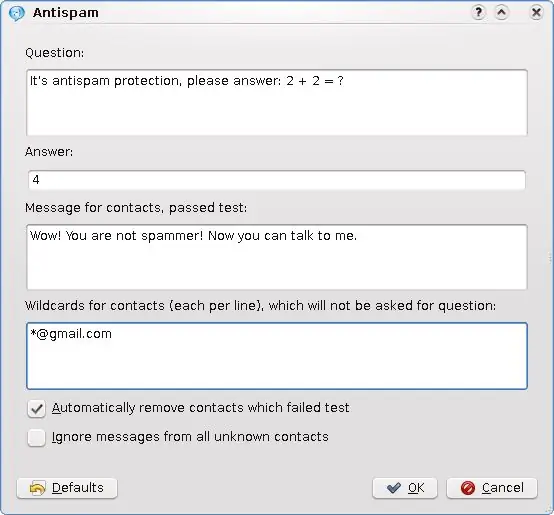
Instrukce
Krok 1
Někdy najdete odinstalační programy pro odpovídající doplňky na webu vývojáře hlavní aplikace.
Krok 2
Ostatní lze odinstalovat pomocí ovládacího panelu jako běžné programy.
Krok 3
Odebrání pluginů z prohlížeče (například pokud se s nimi nudíte, nebo je jejich verze zastaralá nebo pokud chcete prohlížeč zrychlit) také není obtížné. Pro FireFox: vyberte „Nástroje“- „Doplňky“- „Odstranit“. Znovu načtěte prohlížeč a jste hotovi.
Krok 4
Pro Opera: ručně nastavte cestu ke složce Plugins (C: Program FilesOperaProgramPlugins), kde jsou uloženy jako knihovny dll. Nepotřebné mazání.
Krok 5
Někdy se k odebrání doplňků, jako jsou QuickTime, Safari atd., Používají skripty jako součást distribuční sady nebo se ručně odstraní (vyhledáním v registru).
Krok 6
Můžete se uchýlit ke speciálním nástrojům, které detekují všechny nainstalované doplňky, například AppZapper nebo Clean Options, což je vhodné pro čištění databází na blogech atd.
Krok 7
Pluginy pro vyhledávání můžete odebrat pomocí nabídky prohlížeče. Stejnou metodu lze použít i na otravné porno informátory.
Krok 8
Pokud to nepomůže, zkuste vyhledat „infekční“soubory ve složce C: Program Files ve složce prohlížeče, určit rozsah hledání podle data a odstranit je. Poté odstraňte soubory s příponou dll z C: Windowssystem32. Dávejte pozor, abyste neodstranili systémové soubory.
Krok 9
Někdy ale musíte úplně „zbourat“hlavní aplikaci, ve které dojde ke ztrátě škodlivého pluginu.






